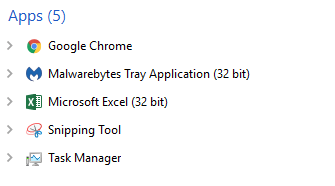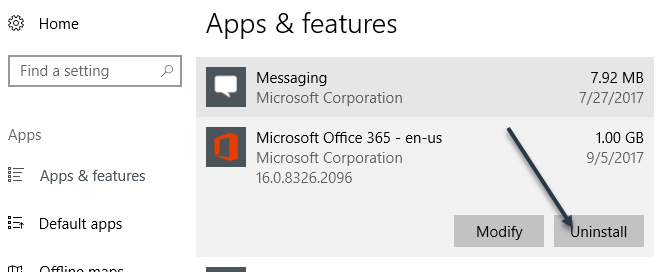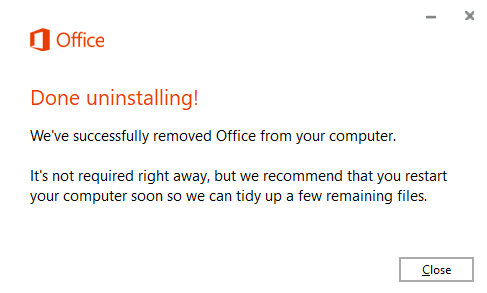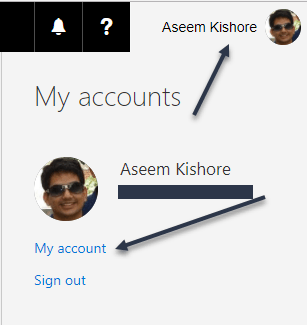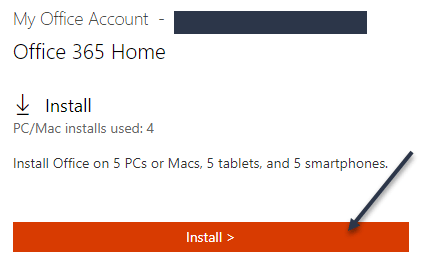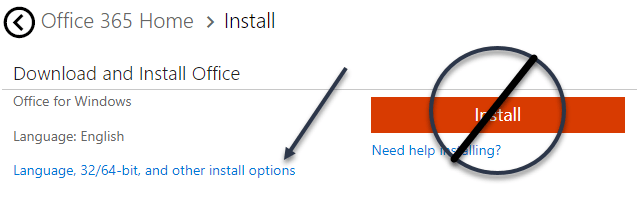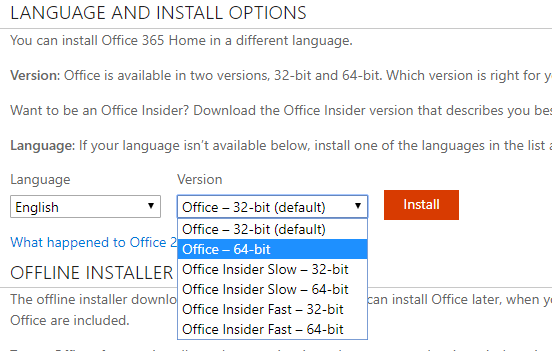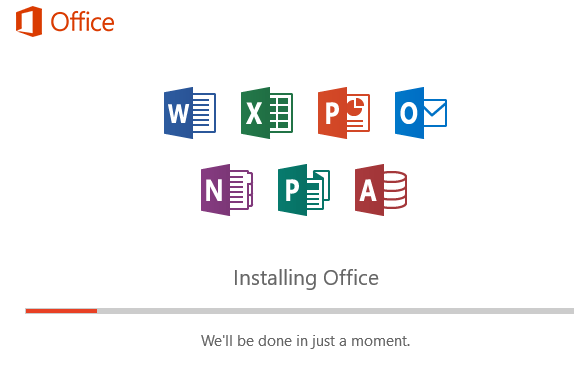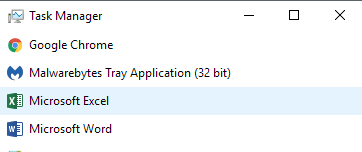Office 365-Produkte für Privatanwender, Privatanwender oder Unternehmen bieten hervorragende Möglichkeiten, auf alle Office-Produkte von Microsoft auf Ihrem Desktop, Tablet oder Mobiltelefon zuzugreifen. Es ist viel besser, als jede Version von Office einzeln zu kaufen und einen Produktschlüssel einzugeben, wie wir es früher tun mussten.
Mit Office 365 erhalten Sie kostenlose Updates, sobald eine neue Version veröffentlicht wird wirklich einfach, Ihre Kopie von Office von einem Computer auf einen anderen zu verschieben. Wenn Sie Home oder Business haben, können Sie Office ohne Probleme auf mehreren Computern installieren.
Office 365 installiert jedoch standardmäßig 32-Bit-Versionen von Office auf Systemen. Ich vermute, dass sie das aus Kompatibilitätsgründen tun. Die meisten modernen Computer unterstützen jedoch 64-Bit und haben 64-Bit-Betriebssysteme installiert, also warum 32-Bit-Software installieren, wenn Sie es richtig vermeiden können?
In diesem Artikel zeige ich Ihnen, wie Sie kann die 64-Bit-Version von Office mit Office 365 installieren.
Schritt 1 - Aktuelle Version von Office deinstallieren
Zunächst können Sie feststellen, ob Sie die 32-Bit-Version ausführen oder nicht? Nun, das ist einfach. Öffnen Sie einfach den Task-Manager. Sie können dies tun, indem Sie die Tastenkombination STRG+ UMSCHALT+ ESCverwenden oder indem Sie mit der rechten Maustaste auf die Schaltfläche Start klicken und den Task-Manager auswählen / p>
Jedes Programm, das den (32 bit)Text rechts neben dem Programmnamen hat, ist ein 32- Bit-Anwendung. Wie Sie sehen können, ist meine Version von Excel derzeit 32-Bit. Bevor wir das tun können, müssen wir die aktuelle Version von Office deinstallieren. Das Tolle an den Office 365-Installationen und -Installationen ist, dass sie so viel schneller sind als die alten Tage, an denen die Installation von Office 30 Minuten dauern würde.
Klicken Sie auf Startund dann auf das Symbol Einstellungen(Zahnradsymbol). Klicken Sie dann auf Appsund scrollen Sie nach unten, bis Sie
Es sollte nicht länger als ein paar Minuten dauern, bis Office deinstallieren. Sobald Sie fertig sind, müssen Sie sich bei Office 365 anmelden. Wenn Sie die Personal- oder Home-Versionen verwenden, können Sie zu stores.office.com wechseln. Melden Sie sich mit Ihrer Microsoft ID an und klicken Sie dann oben auf Ihren Namen und dann auf Mein Konto.
Sie Dann sehen Sie die Schaltfläche Installieren oben links. Hier erfahren Sie auch, wie viele Installationen Sie derzeit aus der Gesamtanzahl verwendet haben.
Jetzt ist dieser Schritt wichtig. Mag nicht auf der großen Install-Taste auf der rechten Seite! Stattdessen müssen Sie auf Sprache, 32/64-Bit und andere Installationsoptionenklicken.
Ein Auf dem nächsten Bildschirm können Sie die Office-Version auswählen, die Sie installieren möchten. Ich wähle normalerweise Office - 64-bit. Sie können auch zwischen Office Insiderwählen, damit Sie die absolut neuesten Versionen vor allen anderen erhalten. Diese Versionen können jedoch auch mehr Fehler enthalten. Langsamist normalerweise stabiler als Schnell.
Das war's. Jetzt sollte es Office installieren und Sie sollten gut mit der 64-Bit-Version gehen.
Schließlich können Sie überprüfen, indem Sie zurückgehen Task-Manager und merkt, dass das 32-Bit jetzt aus dem Programmnamen verschwunden ist.
Meiner Meinung nach läuft 64-Bit-Software besser auf 64-Bit-Hardware. Sie sollten insgesamt weniger Abstürze und weniger Probleme haben. Viel Spaß!